Qué es la Papelera de reciclaje en Windows 10
La Papelera de reciclaje en un sistema Windows como Windows 10, 11 u otras versiones de Windows es un lugar donde puedes almacenar los archivos que ya no necesitas. Esto te permite restaurar el archivo si lo eliminas accidentalmente o si cambias de opinión sobre su eliminación. Puedes vaciar la Papelera de reciclaje en cualquier momento para liberar espacio en tu ordenador. Sin embargo, al hacerlo se eliminarán permanentemente los archivos que estén en la Papelera de reciclaje. Asegúrate de vaciar la papelera de reciclaje sólo cuando estés seguro de que no necesitas restaurar ninguno de los archivos eliminados.
¿Dónde se ubica la Papelera de reciclaje en Windows 10?
Windows 11 o Windows 10 incluyen una Papelera de reciclaje para reciclar los archivos eliminados. La Papelera de reciclaje se encuentra en el mismo lugar que las versiones anteriores de Windows, pero encontrarla puede ser un poco complicado si no estás familiarizado con el sistema operativo. A continuación te explicamos cómo encontrar la Papelera de reciclaje en Windows 10.
Si no encuentras el icono de la Papelera de reciclaje, es probable que sea porque se ha desactivado. Para recuperarlo, haz clic con el botón derecho en el escritorio y selecciona "Personalizar". A continuación, elige "Temas" y "Configuración de iconos de escritorio". Debajo de los iconos del escritorio, marca la casilla junto a "Papelera de reciclaje". Haz clic en "Aplicar" para guardar los cambios. Finalmente, la papelera de reciclaje aparecerá en el escritorio.
![]()
Una vez que hayas abierto la Papelera de reciclaje, verás todos los archivos que se han eliminado de tu ordenador. Para restaurar un archivo, selecciónalo y haz clic en "Restaurar". Para eliminar definitivamente un archivo, selecciónalo y haz clic en "Eliminar".
¿No puedes encontrar la Papelera de reciclaje a través de la opción de propiedades del Escritorio? No te preocupes. Tenemos formas más eficaces de ayudarte a localizar la Papelera de reciclaje mediante la herramienta de Ejecutar, PowerShell o Configuración.
Lecturas complementarias
Haz clic aquí para saber dónde está Papelera de reciclaje en Windows 10 y cómo acceder a ella.
Ahora que sabes dónde encontrar la Papelera de reciclaje en Windows 10, puedes asegurarte de que todos tus archivos eliminados se reciclan adecuadamente.
Cómo administrar la Papelera de reciclaje en Windows 10
Los usuarios normales necesitan mostrar la Papelera de reciclaje en el escritorio para facilitar su uso. Pero algunos usuarios quieren ocultar o eliminar la Papelera de reciclaje por el contrario. Hay algunas razones por las que los usuarios pueden querer ocultar la Papelera de reciclaje en Windows 10. Tal vez piensen que es antiestética, o quieran desordenar su escritorio. En cualquier caso, es fácil de hacer.
Ocultar/quitar la papelera de reciclaje paso a paso
Al igual que para mostrar la Papelera de reciclaje, puedes ocultarla desmarcándola en la Configuración de iconos de escritorio. Tendrás que editar el Registro si quieres eliminar la Papelera de reciclaje de Windows 10 por completo. Para ello:
Paso 1. Abre el Editor del Registro de tu ordenador y dirígete a HKEY_LOCAL_MACHINE\Microsoft\Windows\CurrentVersion\Explorer.
Paso 2. Haz clic con el botón derecho del ratón en la tecla "Explorer" y selecciona "Nuevo > Valor de DWORD (32 bits)".
Paso 3. Llama a este nuevo valor "NukeOnDelete", y haz doble clic sobre él para abrir sus propiedades.
Paso 4. En el campo "Información del valor", cambia el valor de "0" a "1" y haz clic en "Aceptar". Cierra el Editor del Registro y reinicia el ordenador para ver los cambios.
- Nota
- Ten en cuenta que editar el Registro puede ser peligroso, así que asegúrate de hacer una copia de seguridad de tu Registro antes de hacer cualquier cambio. Puedes hacerlo yendo a "Archivo > Exportar" en el Editor del Registro.
Haz clic aquí para leer las instrucciones definitivas para ocultar/mostrar la Papelera de reciclaje en Windows 10.
Vaciar la Papelera de reciclaje en Windows 10 para liberar espacio
La papelera de reciclaje es como una red de seguridad para tus archivos. Sin embargo, hay ocasiones en las que quieres eliminar un archivo o carpeta de forma permanente, ahí es donde entra en juego el vaciado de la Papelera de reciclaje.
Es fácil aprender cómo vaciar la Papelera de reciclaje Windows 10: abre la Papelera de reciclaje y selecciona un elemento determinado o todos los elementos de la Papelera de reciclaje, y luego elimínalos. Puedes vaciar la Papelera de reciclaje de una vez seleccionando "Vaciar Papelera de reciclaje" en la barra de herramientas de la parte superior de la ventana.
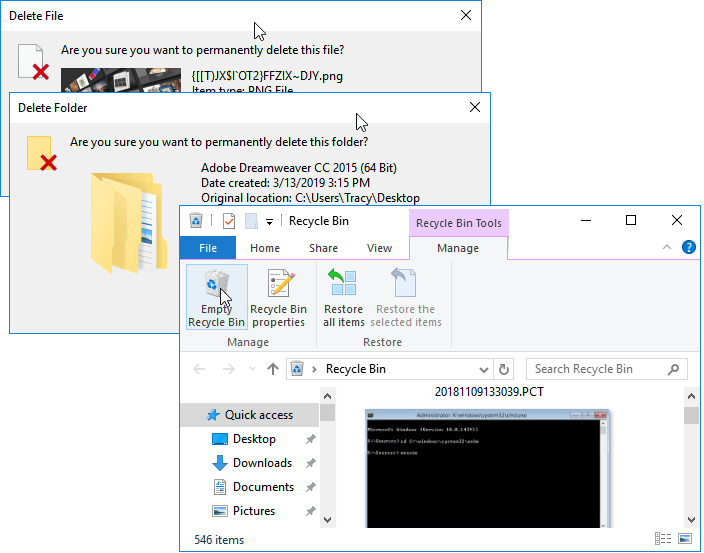
Se te pedirá que confirmes que quieres eliminar los elementos de la Papelera de reciclaje. Una vez que lo confirmes, los elementos se eliminarán permanentemente y no se podrán restaurar. Recuerda que una vez que vacíes la papelera de reciclaje, no hay vuelta atrás, así que asegúrate de que no necesitas esos archivos antes de eliminarlos.
Papelera de reciclaje corrupta/no funciona, cómo solucionarla
Cuando gestionamos la Papelera de reciclaje, no todo son facilidades, podemos encontrarnos con muchos problemas, como que la Papelera de Reciclaje no se puede vaciar o se vacía por error, o la Papelera de Reciclaje se bloquea, etc. Si te encuentras con alguno de estos problemas, consulta este manual de usuario para encontrar soluciones.
Caso 1. "Vaciar la papelera de reciclaje" está en gris
Algunos usuarios han informado de que cada vez que hacen clic con el botón derecho del ratón en la Papelera de reciclaje y pulsan "Vaciar la Papelera de reciclaje", esa opción aparece en gris, o no hay ninguna opción para vaciar la Papelera de reciclaje. Sin embargo, la Papelera de reciclaje tiene muchos archivos y no se vacía.
Las causas de este problema pueden ser que no hayas iniciado sesión con una cuenta de administrador, que tengas una Papelera de reciclaje dañada o que algún programa de terceros te impida vaciar la Papelera de reciclaje. Para solucionar este error, puedes cerrar o desinstalar el software que se esté ejecutando, realizar un reinicio limpio de tu ordenador o vaciar la Papelera de reciclaje borrando la carpeta $recycle.bin.
La carpeta $Recycle.Bin es un archivo oculto del sistema que almacena todos los archivos que se han eliminado de tu ordenador. Para mostrar la carpeta $recycle.bin, tienes que abrir el Explorador de Archivos, ir a las opciones de vista, elegir "Seleccionar Mostrar archivos, carpetas y unidades ocultos" y desmarcar las opciones "Ocultar archivos protegidos del sistema operativo (recomendado)".
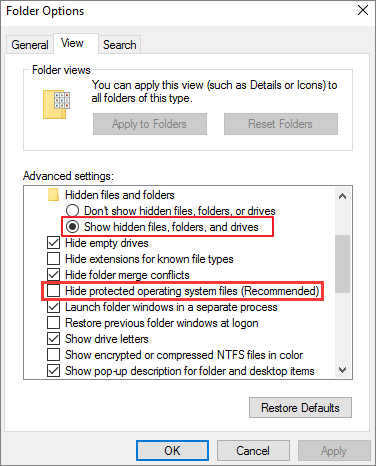
Después de completar estos ajustes, puedes encontrar la carpeta $RECYCLE.BIN en el directorio raíz de cada volumen. La ruta de ubicación de la carpeta $RECYCLE.BIN es C:\$RECYCLE.BIN o D:\$RECYCLE.BIN. Entonces, puedes abrir esa carpeta, resaltarlos todos y pulsar la tecla Delete del teclado para vaciar la Papelera de reciclaje. Confirma que quieres eliminarlos cuando se te pida, y se borrarán permanentemente de tu disco duro.
Caso 2. Papelera de reciclaje de Windows 10 dañada
La Papelera de reciclaje es una herramienta indispensable para el funcionamiento del ordenador. Sin embargo, a veces la Papelera de reciclaje puede corromperse, lo que puede causar problemas al intentar eliminar o restaurar archivos.
Hay varias maneras de que la Papelera de reciclaje se corrompa. Una forma común es si eliminas un gran número de archivos a la vez. Esto puede hacer que la Papelera de reciclaje se llene y se corrompa. Otra forma es si intentas eliminar un archivo o carpeta protegida. Esto también puede hacer que la Papelera de reciclaje se corrompa.
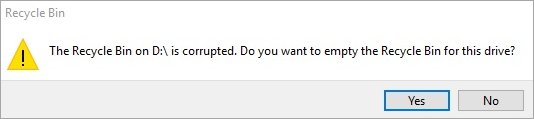
Si tu Papelera de reciclaje está dañada, es posible que veas un mensaje de error al intentar eliminar archivos o carpetas. El mensaje de error puede decir "La papelera de reciclaje está dañada" o "Windows no puede vaciar la papelera de reciclaje". No te asustes cuando te encuentres con este problema, solucionar la Papelera de reciclaje corrupta de Windows 10 con soluciones completas, incluyendo las dos formas siguientes.
Método 1. Solucionar la Papelera de reciclaje dañada con el Símbolo del sistema
Puedes resolver una Papelera de Reciclaje dañada con varios métodos. Una forma es utilizar el Símbolo del sistema. Para ello, abre el Símbolo del sistema y escribe el siguiente comando:
rd /s /q C:\$Recycle.Bin
Esto eliminará todos los archivos de la Papelera de reciclaje, incluidos los archivos corruptos. Esto debería solucionar el problema y permitirte eliminar archivos o carpetas con normalidad.
Método 2. Resolver la Papelera de Reciclaje que no funciona usando el Editor del Registro
Otra forma de arreglar una Papelera de reciclaje corrupta es utilizar el Editor del Registro de Windows. Para ello, abre el Editor del Registro y ve a HKEY_LOCAL_MACHINE\SOFTWARE\Microsoft\Windows\CurrentVersion\Explorer\RecycleBinFlags.
Una vez que estés en esta tecla, busca el valor "GlobalSettings" y cámbialo de 1 a 0. Esto restablecerá la Papelera de reciclaje y debería solucionar el problema.
También puedes intentar vaciar la Papelera de reciclaje manualmente para reparar la Papelera de reciclaje dañada. Tenemos un artículo sobre cómo solucionar este problema. Puedes consultarlo para obtener toda la información.
Caso 3. Vaciar la Papelera de Reciclaje erróneamente y perder los datos permanentemente
¿Alguna vez has vaciado la papelera de reciclaje y luego te has dado cuenta de que necesitabas uno de los archivos que acababas de eliminar? Aunque puede dar miedo, ¡no hay que preocuparse! Puedes recuperar tus archivos eliminados de varias maneras.
Puedes descargar programa para recuperar papelera de reciclaje y utiliza la función de versiones anteriores de Windows, la herramienta de copia de seguridad y restauración de Windows, o ponte en contacto con un especialista en recuperación de datos si todo lo demás falla. Con uno de estos métodos, deberías poder recuperar tus archivos eliminados en poco tiempo, e incluso vaciar la Papelera de reciclaje.
Leer más
Lee el tutorial sobre recuperar archivos borrados de la papelera de reciclaje para obtener toda la información.
Notas para hacer un buen uso de la Papelera de reciclaje
La Papelera de reciclaje puede ser una forma útil de limpiar los datos y deshacer los archivos borrados por error. Siguiendo los siguientes consejos, puedes hacer un buen uso de tu papelera de reciclaje y mantener los datos seguros.
- Activa la confirmación de eliminación para evitar eliminar accidentalmente archivos necesarios.
- La ampliación de la capacidad de la Papelera de reciclaje te permite almacenar más datos eliminados temporalmente, proporcionándote mayores oportunidades de recuperación de datos.
- La Papelera de reciclaje guarda los archivos borrados temporalmente durante 30 días como máximo. Puedes ajustar la expiración para que los datos borrados duren más tiempo..
- Crea regularmente copias de seguridad completas de tu ordenador para minimizar el riesgo de pérdida de datos.
Conclusión
La Papelera de reciclaje en Windows 10 es una carpeta que guarda todos los archivos que has eliminado de tu ordenador. Puedes acceder a la Papelera de reciclaje haciendo doble clic en el icono del escritorio. Puedes vaciar la Papelera de reciclaje en cualquier momento para eliminar todos los archivos almacenados en ella. Sin embargo, restaurar archivos individuales de la Papelera de reciclaje es fácil de hacer si lo necesitas.
Si eliminas accidentalmente un archivo de la Papelera de reciclaje, ¡no te preocupes! Puedes utilizar un software seguro de recuperación de la Papelera de reciclaje - EaseUS Data Recovery Wizard para ayudarte a recuperar tus archivos.
¿Ha sido útil esta página?
Artículos Relacionados
-
Historial de Chrome: Cómo ver, eliminar y recuperar
![author icon]() Luna/2025/07/10
Luna/2025/07/10 -
Cómo recuperar un archivo de Excel no guardado
![author icon]() Luna/2025/07/10
Luna/2025/07/10 -
Solución de problemas de USB: Reparar errores de USB y reparar USB dañada
![author icon]() Luna/2025/07/10
Luna/2025/07/10 -
Recuperar documentos de Word no guardados, borrados y dañados
![author icon]() Luna/2025/07/10
Luna/2025/07/10
